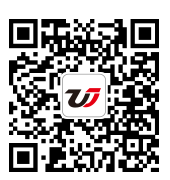通過Excel的直線工具和文本框工具制作斜線表頭,這個(gè)問題是我們很多人都很困惑的一個(gè)問題���,通過Excel的直線工具和文本框工具制作斜線表頭是我們非常常用的一個(gè)東西���,也是我們工作和學(xué)習(xí)中必不可少的一個(gè)數(shù)據(jù)公式,那么具體我們要怎么做呢�����?下面就來看看這篇通過Excel的直線工具和文本框工具制作斜線表頭的文章吧�����!
上節(jié)我們說的通過Excel邊框?qū)υ捒蛟O(shè)置斜線表頭��,這節(jié)我們來說下通過Excel的直線工具和文本框工具制作斜線表頭�����。
當(dāng)表格中的表頭單元格需要兩根或多根斜線時(shí)��,可通過插入功能選項(xiàng)中的直線工具繪制�����,然后通過文本框工具輸入表頭標(biāo)題內(nèi)容�����,操作步驟如下:
步驟1 單擊插入功能選項(xiàng),再單擊插圖功能組中的形狀工具按鈕���,并在下拉列表中單擊直線工具按鈕���,如圖1所示。
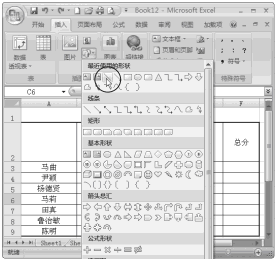
圖1
步驟2 按住鼠標(biāo)左鍵在需制斜線表格的單元格中拖動(dòng)�����,繪制出斜線條�����,如圖2所示���。
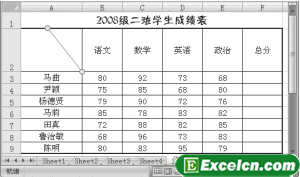
圖2
步驟3 重復(fù)執(zhí)行第二步操作,再繪制出一根斜線��,如圖3所示�����。
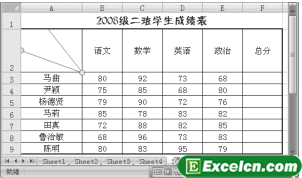
圖3
步驟4 單擊插入功能選項(xiàng),然后單擊文本功能組中文本框右側(cè)的按鈕��,在下拉菜單擊中單擊選擇垂直文本框命令���,如圖4所示��。
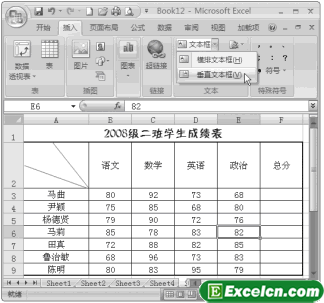
圖4
步驟5 在繪制有斜線的單元格中按住鼠標(biāo)左鍵進(jìn)行拖動(dòng)�����,繪制出一個(gè)文本框�����,然后輸入相應(yīng)的文字��,如圖5所示����。
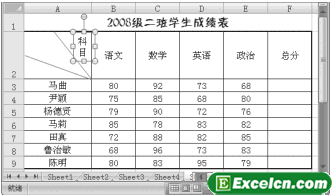
圖5
步驟6 通過再次執(zhí)行第五步操作�����,輸入另外其他標(biāo)題文字��,如圖6所示。
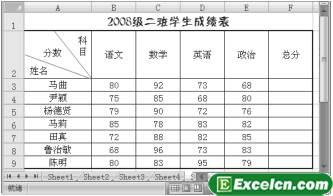
圖6
Excel小提示:通過Excel的直線工具和文本框工具制作斜線表頭����,如圖4所示,文本框的下拉菜單中有橫排文本框和垂直文本框兩個(gè)命令����。橫排文本框是指輸入的文字內(nèi)容排列方向是從左向右,而垂直文本框是指輸入的文字內(nèi)容排列方向是從上到下��。因此�����,在輸入圖6所示工作表中的分?jǐn)?shù)����、姓名兩個(gè)標(biāo)題時(shí),則應(yīng)該選擇橫排文本框命令����。
以上就是通過Excel的直線工具和文本框工具制作斜線表頭全部內(nèi)容了��,希望大家看完有所啟發(fā)�����,對(duì)自己的工作生活有所幫助,想要了解更多跟通過Excel的直線工具和文本框工具制作斜線表頭請(qǐng)關(guān)注我們文章營銷官網(wǎng)��!
推薦閱讀
兩種在excel中制作斜線表頭的方法 excel表頭斜線制作 | 文軍營銷第一步�����、打開Excel文檔后,執(zhí)行菜單視圖→工具欄→繪圖命令,打開繪圖工具欄,根據(jù)自己需要選中繪制的圖形,如直線,然后在所要制作的表格中繪制,如在A1單元格中�����。選好直線后,在單元格上方中央處拖向右下角,同樣,在左側(cè)邊線中央處拖向右下角,這樣就制作了二條直線,如圖所示��。 第二步����、設(shè)置單元格格式為頂端對(duì)齊,輸入第...Excel中制作斜線表頭 表頭斜線制作 | 文軍營銷1、圖5的示例表需要制作一個(gè)多條斜線表頭,我們首先把左上角編號(hào)�����、地區(qū)����、時(shí)間那一塊選中合并單元格了�����。 圖5 2��、合并完以后,我們刪除里面的內(nèi)容(圖6所示),然后打開插入-圖形,選擇直線工具,圖7所示�����。 圖6 圖7 3��、在剛才合并的單元格里畫兩條斜線,如圖8所示����。 圖8 4����、這時(shí),我們需要給斜線表頭添加內(nèi)容了,我們...
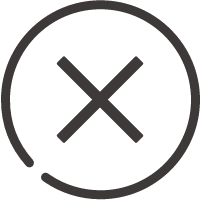
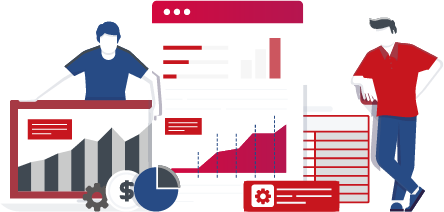
![]()
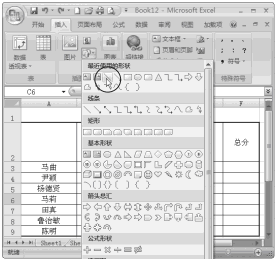
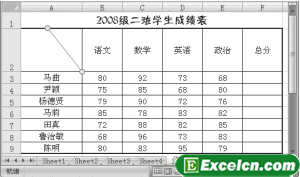
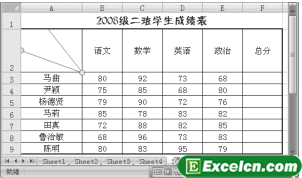
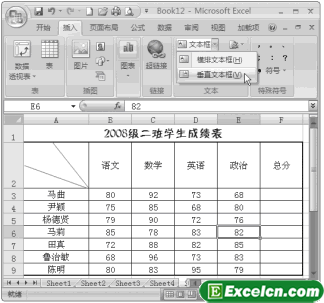
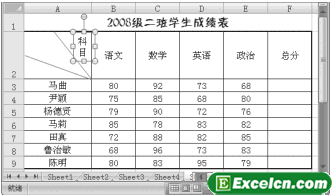
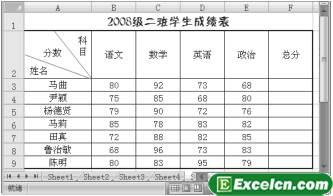
 400-685-0732(7x24小時(shí))
400-685-0732(7x24小時(shí)) 關(guān)注文軍
關(guān)注文軍